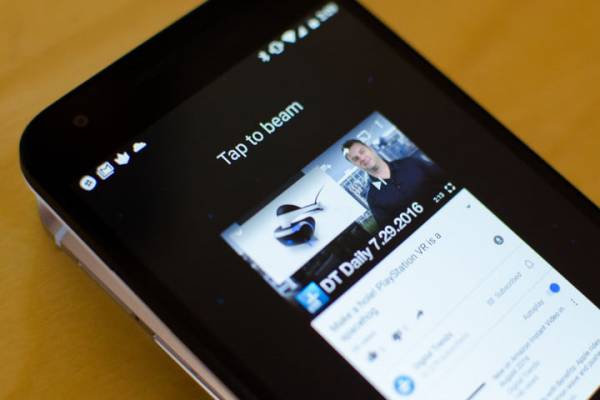
Технологии не стоят на месте и с каждым днем привносят в нашу жизнь новые возможности. Раньше, чтобы поделиться фотографией, книгой или статьей в газете с другом, мы передавали их из рук в руки или отсылали почтой. Позже появились интернет, электронная почта, локальные сети. Все это облегчило жизнь, но все равно требовало некоторых манипуляций с носителем информации. Новым словом в шеринге стал Bluetooth, позволявший делиться с ближним всей необходимой информацией, а следом за ним шла новая технология. В 2012 году мы узнали, что это — Android Beam. Она отдаленно напоминает передачу данных через ИК-порт, так как устройства нужно держать рядом, но работает намного быстрее.
Что такое Android Beam в смартфоне
Данная технология является инструментом передачи данных от устройства к устройству, который использует NFC и Bluetooth для отправки фотографий, видео, контактной информации, ссылок на веб-страницы, навигационных указаний, URL-адресов YouTube, других данных с одного устройства на другое, объединяя их в микросеть.

Главным преимуществом использования Android Beam является то, что это быстрый и простой способ прямой передачи данных на другое устройство без необходимости загрузки на облачные платформы, такие как «Google Диск» и Dropbox. Недостатком же является то, что и передающее, и принимающее устройства должны иметь датчик NFC, который присутствует далеко не во всех моделях смартфонов.
Кроме передачи данных друзьям и коллегам вы можете использовать эту технологию при переходе на новый смартфон, если ваш старый тоже имеет датчик NFC. В таком случае вы можете просто использовать два устройства вместе во время процесса настройки нового телефона для передачи всех ваших учетных записей и данных. Таким образом, вам не нужно вручную настраивать новый телефон с нуля.

Как использовать Android Beam
Выше мы уже выяснили, что это один из наиболее удобных на сегодняшний день способов передачи данных с одного смартфона на другой, но как пользоваться Android Beam? Настройка его довольно проста. Во-первых, убедитесь, что на вашем телефоне установлен датчик NFC. Самый простой способ сделать это, кроме поиска, — перейти в «Настройки», а следом «Дополнительно» (этот пункт меню может также называться «Еще»).
Чаще всего последний располагается непосредственно под строкой «передача данных», но его местоположение может отличаться в зависимости от версии прошивки вашего устройства. Здесь вы должны увидеть переключатель для NFC, а посмотрев на пункт непосредственно под ним, вы увидите, что это — Android Beam.
Если вы не видите NFC или Android Beam, скорее всего, в вашем телефоне недоступна эта функция. Если же NFC присутствует, но вы не видите Android Beam — не волнуйтесь, он все равно должен работать.
Передача данных
Технология использует NFC, означает это, что Android Beam не требует подключения к интернету, то есть вы можете передавать файлы и контент в автономном режиме. Вы также можете включить Bluetooth, но это необязательно, так как связь NFC автоматически включается и отключается, когда передача данных завершена. После того как NFC был включен, вы должны увидеть логотип N в строке состояния, сигнализирующий, что все идет по плану.
Затем вам нужно выбрать файл, фотографию или любой другой контент, который вы хотите расшарить. Следует отметить, что некоторые устройства не поддерживают передачу больших файлов, таких как фильмы или крупные библиотеки, через Beam.
Итак, откройте файл, который вы хотите перенести, поместите два устройства друг на друга и убедитесь, что экран включен у обоих телефонов. После этого последует вибрация, и на устройстве, с которого вы отправляете контент, вы увидите слова Tap to Beam.
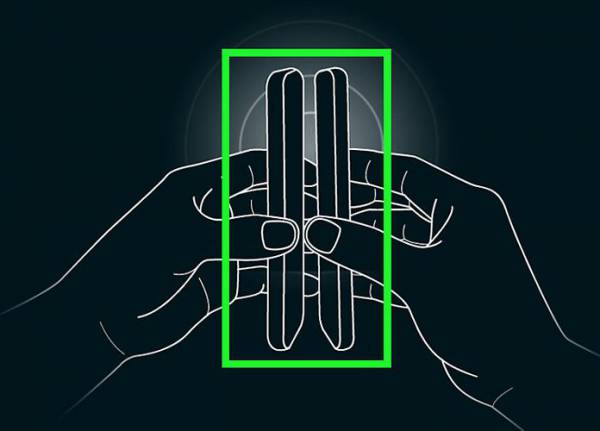
Когда вы подтвердите отправку, появятся уведомления на обоих устройствах о передачеприеме данных. После загрузки содержимого вы сможете открыть его, тапнув на появившееся уведомление.
Итак, мы выяснили что Android Beam — это простой, быстрый и удобный способ передать данные на находящееся рядом устройство.










